こんにちは! 創作をしております、ゐくです。
※私のお絵かき環境※
タブレット+スタイラスペン。詳しくはこちら
今回の記事はアイビスペイント勉強レポートです。
◎アイビスペイント勉強レポートとは?◎
アイビスペイント=お絵かきアプリ。私がこのアプリで実際に学んだことや気付いたこと、経験などを綴らせていただくコーナーです。
アイビスペイント=お絵かきアプリ。私がこのアプリで実際に学んだことや気付いたこと、経験などを綴らせていただくコーナーです。
※私のお絵かき環境※
タブレット+スタイラスペン。詳しくはこちら
アイビスペイント勉強レポート《レイヤー:順番の入れ替え方》分かれば簡単♪知らないと不便……
今回は「レイヤーの順番の入れ替え方」について書かせていただきたいと思います!
やり方と言っても、超簡単です。分かっていれば、どうってことない話です。
でも、分からないと すご~く不便だったりします。
私もアイビスペイントを始めたばかりの頃は、方法が分からずに せっかく描いたのを泣く泣く消して新規レイヤーに描き直したりしていました……😅
(レイヤーを追加するしか知らなかった、当時の私。)
ちなみにアップデートがあったので、以前と現在とで並び替えについての操作が微妙に変わっています。私としては、アイコンのお陰で現在の方が分かりやすくなっているように思います😄💮
では、やり方の説明です。
↓↓↓
レイヤーの順番の入れ替え方
①「レイヤー」のウィンドウを開く
(※↓画像は素材ツールにあったものを掛け合わせて作りました)
②移動させたいレイヤーを選択し、右側にある「≡」に触れながらドラッグ
③目的の場所までレイヤーを移動
④移動させたい場所でドロップ
これで完了です。
設定変更 「左側をドラッグしてレイヤーを並べ替え」
ちなみに、左側の画像部分をドラッグ&ドロップする形式(従来と同じ形式)に変更することもできます。
左側/右側 自分の使いやすい方を選べるようになっています。親切設計です✨
《設定のやり方 「左側をドラッグしてレイヤーを並べ替え」》
①ツールバーの「設定」をタップ
②一覧から「左側をドラッグしてレイヤーを並べ替え」のチェックボタンをONにする
これで設定完了です。
◎レイヤーを入れ替えたい時は左側にある画像をドラッグ&ドロップしてください
以上です!
お困りの方のお力になれましたら幸いです🍀
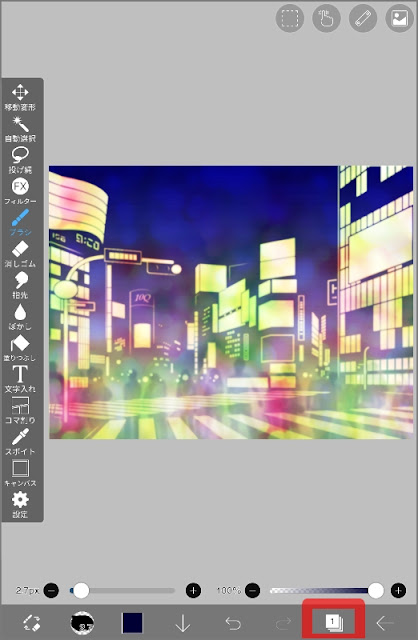


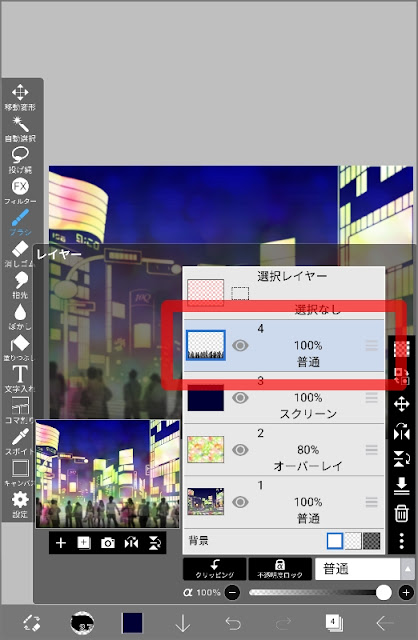
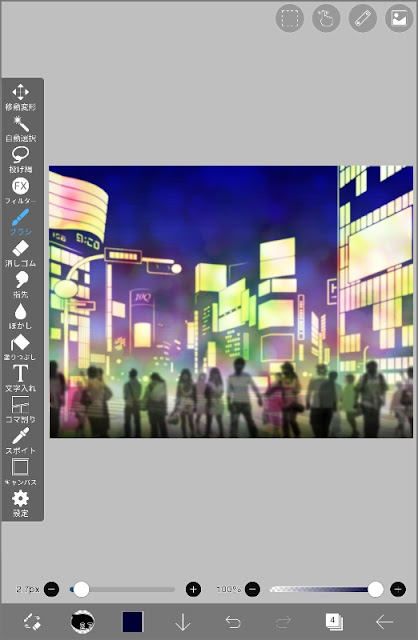














0 件のコメント:
コメントを投稿